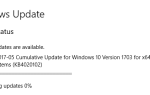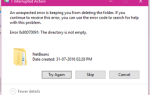Диалог UAC запрашивает пароль во время повышения прав, даже если вы вошли в учетную запись администратора?
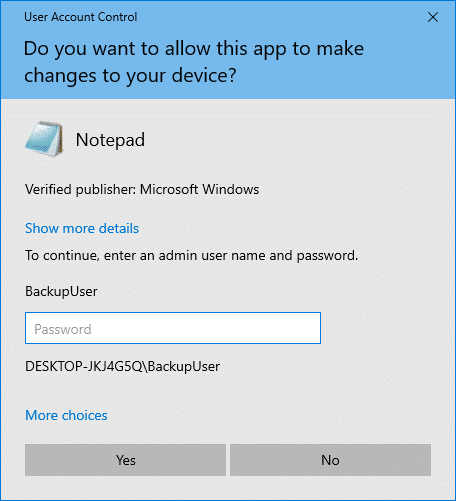
Для учетных записей не-администраторов повышение прав UAC запрашивает учетные данные администратора, а для учетных записей администраторов диалоговое окно UAC должно просто запрашивать согласие, а не пароль, при запуске исполняемых файлов, отличных от Windows, в режиме с повышенными правами.
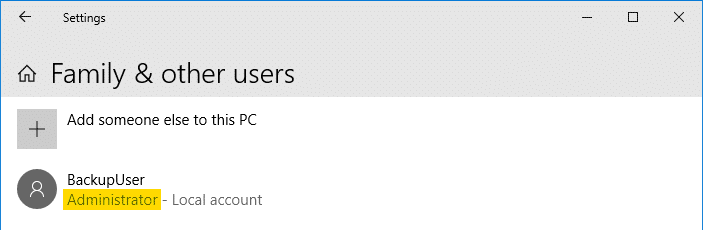
Вот как можно решить проблему, если UAC запрашивает учетные данные администратора, даже если вы вошли в систему как администратор.
[Исправлено] UAC запрашивает пароль, даже если вы вошли в систему как администратор
Для выпусков Windows Pro вы можете использовать редактор локальной политики безопасности, чтобы изменить настройку режима одобрения администратором UAC. Следуйте методу реестра для выпусков Windows Home.
Вариант 1. Использование редактора политики безопасности, чтобы UAC не запрашивал пароль
- В диалоговом окне «Начать поиск» или «Выполнить» введите
secpol.mscи ударилEnter, Откроется редактор локальной политики безопасности. - Разверните Параметры безопасности → Локальные политики → Параметры безопасности.

- Двойной щелчок Контроль учетных записей: поведение запроса на повышение прав для администраторов в режиме одобрения администратором
- Выбрать Запрос согласия для бинарных файлов, отличных от Windows, и нажмите ОК.

Выше — настройка Windows по умолчанию. Это гарантирует, что диалоговое окно UAC не запрашивает учетные данные администратора при запуске исполняемого файла, отличного от Windows, с правами администратора.
Вариант 2. Использование редактора реестра, чтобы UAC не запрашивал пароль
- Запустите редактор реестра (regedit.exe)
- Перейти к следующему ключу:
HKEY_LOCAL_MACHINE\SOFTWARE\Microsoft\Windows\CurrentVersion\Policies\System
- Двойной щелчок ConsentPromptBehaviorAdmin и установите его данные
5,Вот список возможных данных для ConsentPromptBehaviorAdmin
- 0 → Поднять без запроса
- 1 → Запрашивать учетные данные на безопасном рабочем столе
- 2 → Запрос согласия на защищенном рабочем столе
- 3 → Запрашивать учетные данные
- 4 → Запрос согласия
- 5 → Запрос согласия для бинарных файлов, отличных от Windows (Windows по умолчанию)
- Выйдите из редактора реестра.
Обратите внимание, что для выполнения описанной выше процедуры требуется учетная запись администратора. Если вы потеряли свои права администратора и кнопка «Да» UAC неактивна, это другая проблема, чем та, которая обсуждалась в этой статье.
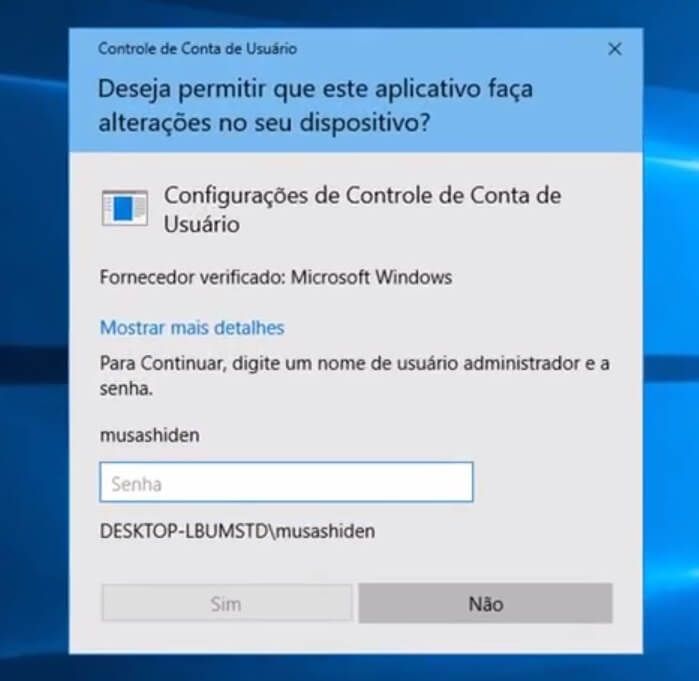
Если вы потеряли свои права администратора, вам необходимо восстановить его, используя методы, описанные в статье Как восстановить утерянные права администратора или пароль в Windows 10.

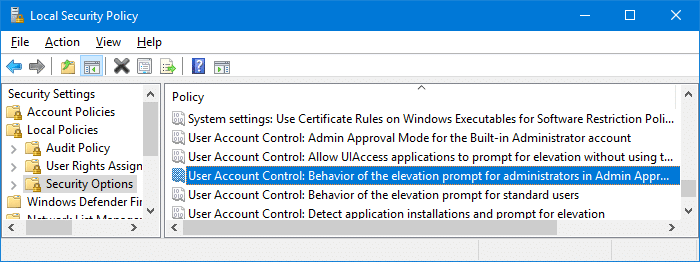
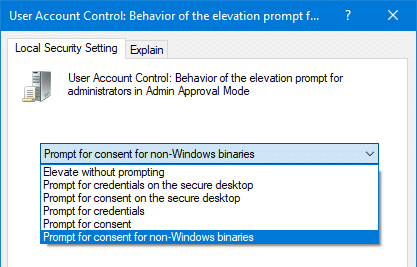
![[Исправлено] UAC запрашивает пароль, даже если вы вошли в систему как администратор](https://komputer03.ru/wp-content/cache/thumb/ff/01d90c1db5ae9ff_320x200.png)
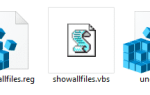
![Невозможно изменить приложения или программы по умолчанию в Windows 10 [Fix]](https://komputer03.ru/wp-content/cache/thumb/cd/976e20a639dedcd_150x95.png)